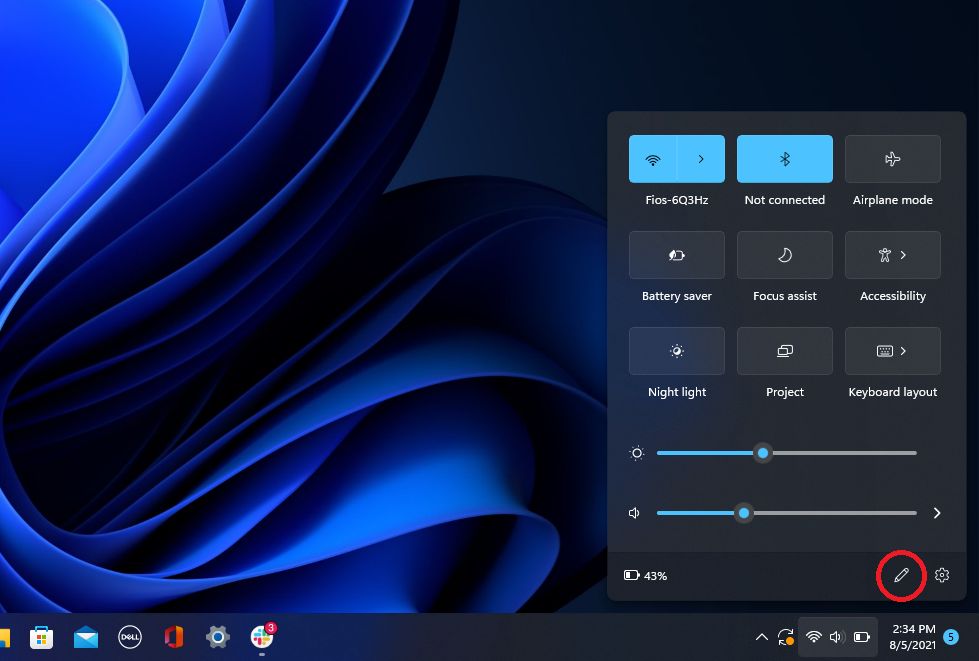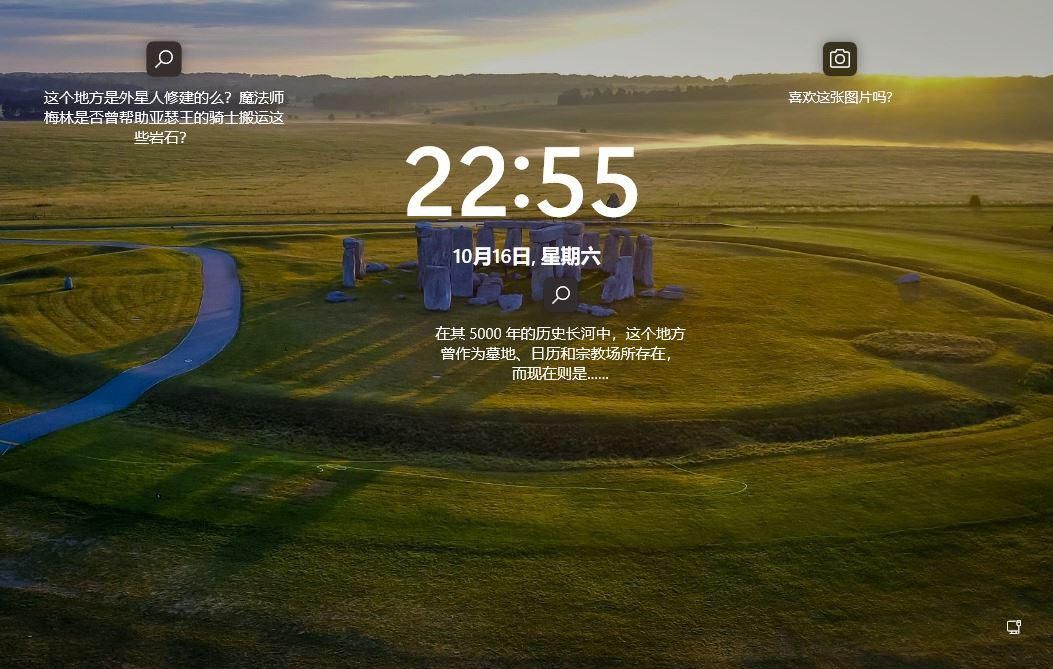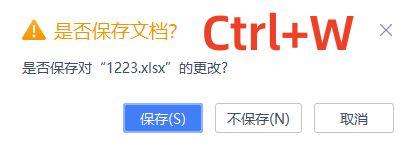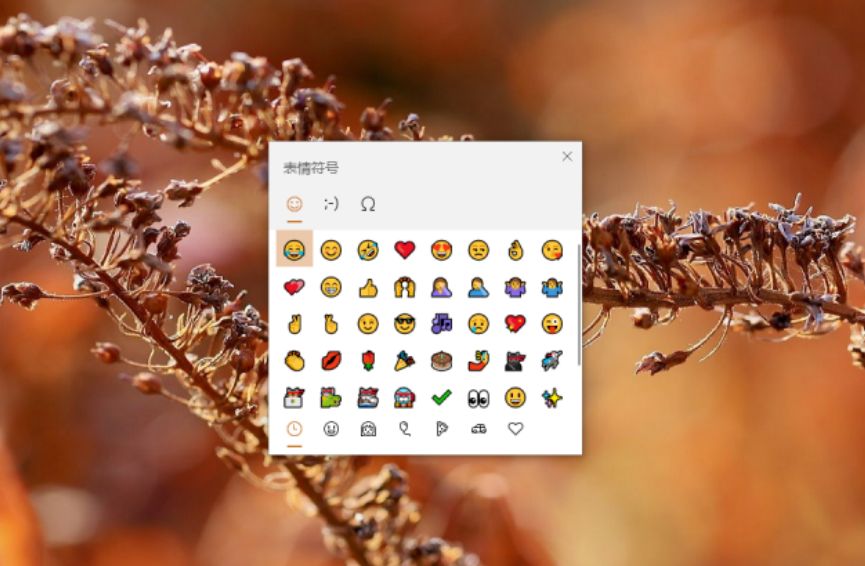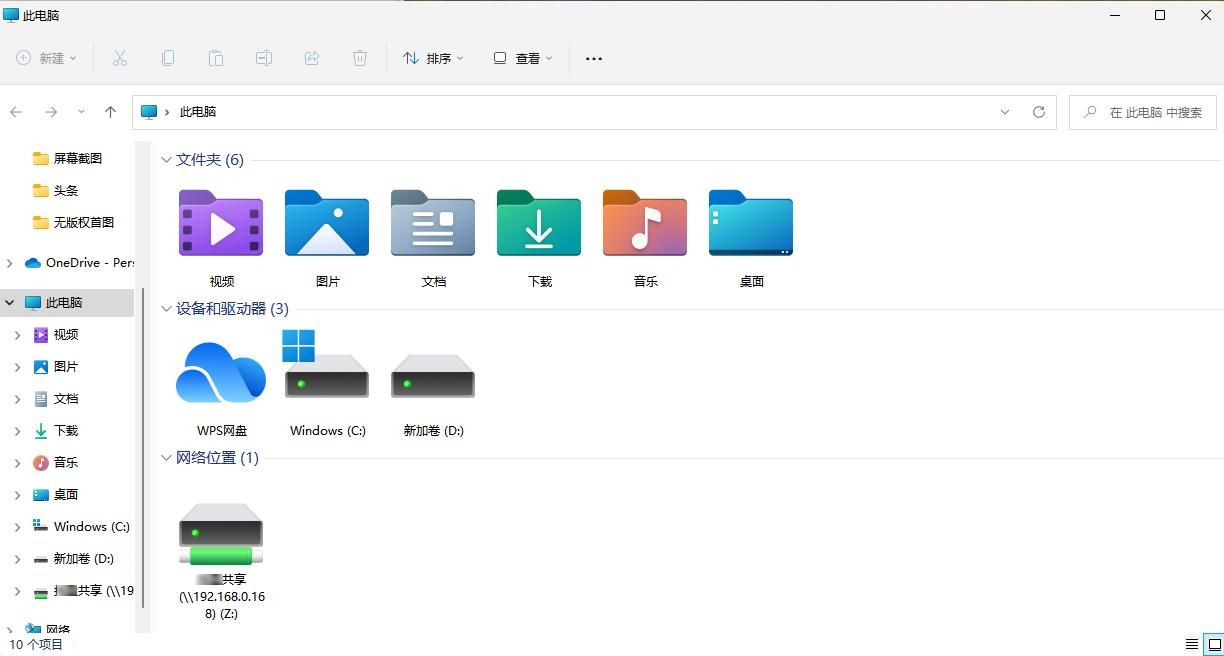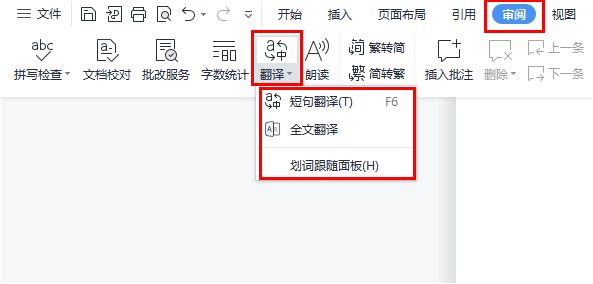分享给你一些办公技巧 |
您所在的位置:网站首页 › word怎么给图片填色 › 分享给你一些办公技巧 |
分享给你一些办公技巧
|
技巧一:快速设置面板 在Win 11的【运营中心】中,快捷设置和通知是分开的。如果您不喜欢此设置面板,我们可以对其进行调整以使其更适合您。 具体操作步骤如下: 点击任务栏,打开设置菜单,可以开启Wi-Fi、蓝牙、省电模式等。点击铅笔形图标,进入【编辑快捷设置】模式。 您可以在此处取消固定不需要的内容,或单击“添加”以添加新的访问内容。
技巧二:Win L:一键锁屏 在工作中,当你想暂时离开电脑时,为了对文件内容保密,保证电脑的安全,我们可以先按住Windows键,再按L键,这样屏幕 可以立即锁定!
技巧三:快速关闭 Excel 文件 做报告的时候,如果有同事过来把工作交给我们,但又怕被他看到,那么可以用快捷键【Ctrl W】瞬间关闭,非常方便。
技巧四:Win+。:系统表情 我们和同事交流的时候,有时候会用到小表情。输入文字的时候,我们要用鼠标打开表情库。 其实Windows系统自带表情包,直接点击【Windows】【。】可以开启系统表情。
技巧五:Win E:打开“我的电脑” 在查找文件时,您是否经常先关闭当前页面,然后点击桌面上的“我的电脑”?好麻烦!!我们只需要同时按住Windows键和E键,就可以弹出“我的电脑”窗口!当别人还在找桌面图标的时候,你已经开始了下一阶段的工作了!
技巧六:翻译 收到从国外寄回的合同或文件,英文不熟怎么办?其实word在这里自带翻译功能,短句和全文都可以轻松翻译。
以上就是今天分享的全部内容了,希望上述分享的几个电脑小技巧能够对你有所帮助呀~如果你还有其它的小技巧或是问题也可以分享出来~ |
【本文地址】
今日新闻 |
推荐新闻 |